- Autorius Abigail Brown [email protected].
- Public 2023-12-17 06:55.
- Paskutinį kartą keistas 2025-01-24 12:16.
Adobe Illustrator CC vaizdų sekimo įrankis leidžia linijinį piešinį ir nuotraukas paversti vektoriniais vaizdais. Sužinokite, kaip konvertuoti bitmaps į vektorius ir-p.webp
Šiame straipsnyje pateiktos instrukcijos taikomos Adobe Illustrator CS6 ir naujesnėms versijoms, įskaitant Illustrator CC 2020.
Kas yra „Illustrator“vaizdo sekimo įrankis?
Konvertuojant vaizdą į vektorius, gretimų spalvų sritys paverčiamos vientisomis formomis. Kai pridedate daugiau formų ir vektorinių taškų, failo dydis tampa didesnis ir norint susieti tas formas, taškus ir spalvas ekrane, reikia daugiau procesoriaus išteklių. Šis procesas geriausiai veikia vaizduose, kuriuose objektas aiškiai išsiskiria fone, pvz., toliau pateiktame danguje stovinčios karvės atvaizde.

Kaip atsekti vaizdus naudojant „Illustrator“
Norėdami atsekti vaizdus naudodami „Illustrator“įrankį „Image Trace“:
-
Atidarykite tuščią dokumentą programoje „Illustrator“, tada pasirinkite Failas > Vieta ir pasirinkite vaizdą, kurį norite atsekti.
Jei suklaidinate, galite anuliuoti naujausius pakeitimus paspausdami Ctrl+ Z arba Cmd +Z . Norėdami atkurti paskutinę išsaugotą vaizdo būseną, pasirinkite Failas > Grąžinti.

Image -
Įdėję vaizdą spustelėkite jį, tada eikite į Illustrator Properties skydelį. Skiltyje Greiti veiksmai pasirinkite Image Trace.
Jei ypatybių skydelio nematote, pasirinkite Window > Ypatybės.

Image -
Išskleidžiamajame meniu pasirinkite sekimo metodą, kad pradėtumėte sekti. Kai tai bus baigta, vaizdas paverčiamas vektorinių takų serija.

Image -
Skylelyje Ypatybės eikite į skyrių Greiti veiksmai ir pasirinkite Išplėsti pamatyti kelių seriją.

Image -
Pasirinkite Object > Kelias > Supaprastinti.

Image -
Naudokite skydelio slankiklius, kad sumažintumėte taškų ir kreivių skaičių atsekamame vaizde.

Image -
Kai sekimas baigtas, galbūt norėsite pašalinti jo dalis. Šiame pavyzdyje norime, kad karvė būtų be fono. Perjunkite į įrankį Tiesioginis pasirinkimas ir pasirinkite fono formas, tada klaviatūroje paspauskite Delete, kad pašalintumėte tas figūras.

Image -
Jums liko vektorinis vaizdas, kurį galite išsaugoti kaip PSD failą arba eksportuoti tokiu formatu, kaip SVG.

Image
Sekite juodai b altus vaizdus programoje „Illustrator“
Kitas būdas sekti vaizdą rodomas meniu Objektas. Kai pasirenkate Object > Image Trace, turite dvi parinktis: Make ir Padaryti ir išplėsti Antrasis pasirinkimas atsekamas ir rodomas kelius. Nebent atsekate eskizą ar piešinį su vientisa spalva, rezultatas paprastai būna nespalvotas.
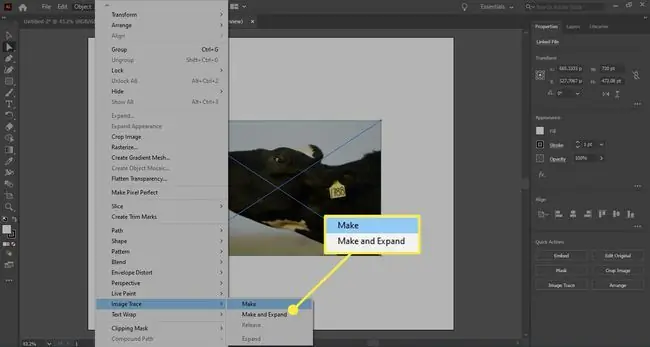
Adobe Illustrator vaizdų sekimo skydelis
Jei norite daugiau valdyti sekimą, pasirinkite Window > Image Trace, kad atidarytumėte vaizdo sekimo skydelį.
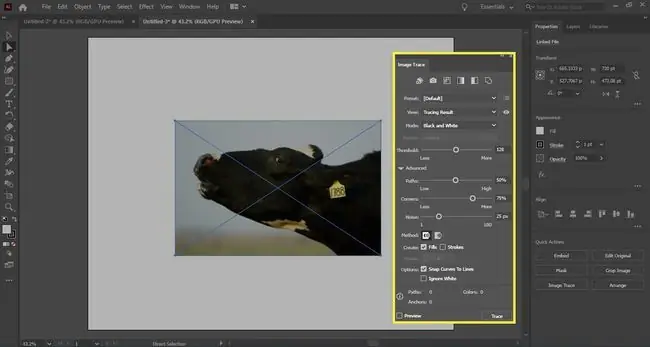
Piktogramos viršuje, iš kairės į dešinę, yra automatinės spalvos, aukštos spalvos, žemos spalvos, pilkos spalvos, juodos ir b altos ir kontūro išankstiniai nustatymai. Taip pat yra Preset išskleidžiamasis meniu, kuriame galite pasirinkti spalvų režimą ir naudotiną paletę.
Galite keisti sekimo rezultatą Advanced parinktyse. Kai naršote slankiklius ir spalvas, matysite Paths, Anchors ir Colors reikšmes.skydelio apačioje padidinkite arba sumažinkite.
Metodo parinktys nustato, kaip sukuriami keliai. Turite du pasirinkimus. Pirmasis yra susikertantis, o tai reiškia, kad keliai atsitrenkia vienas į kitą. Kitas sutampa, o tai reiškia, kad keliai nutiesti vienas ant kito.






